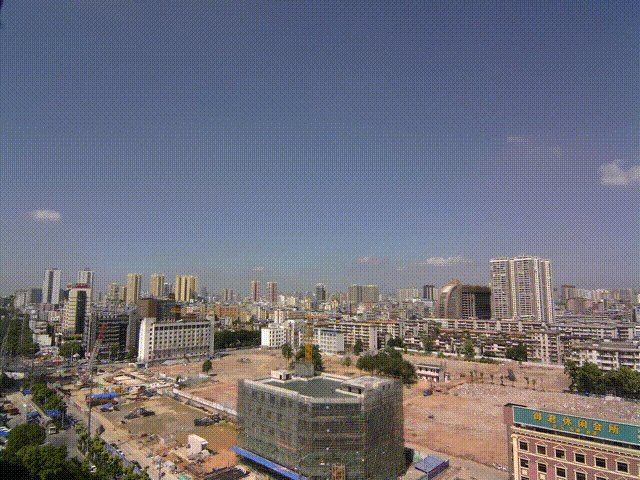
[size=1.059em]这段视频是由一张张的照片拼接而成的,我从上午10点开始拍摄,拍到晚上7点,定时1分钟拍一张,总共拍了500多张,拼接照片的时候一秒25帧,500多张的照片就浓缩成了这19秒。
[size=1.059em]把USB摄像头架在阳台窗口上拍摄:

[size=1.059em]树莓派放在阳台里边:
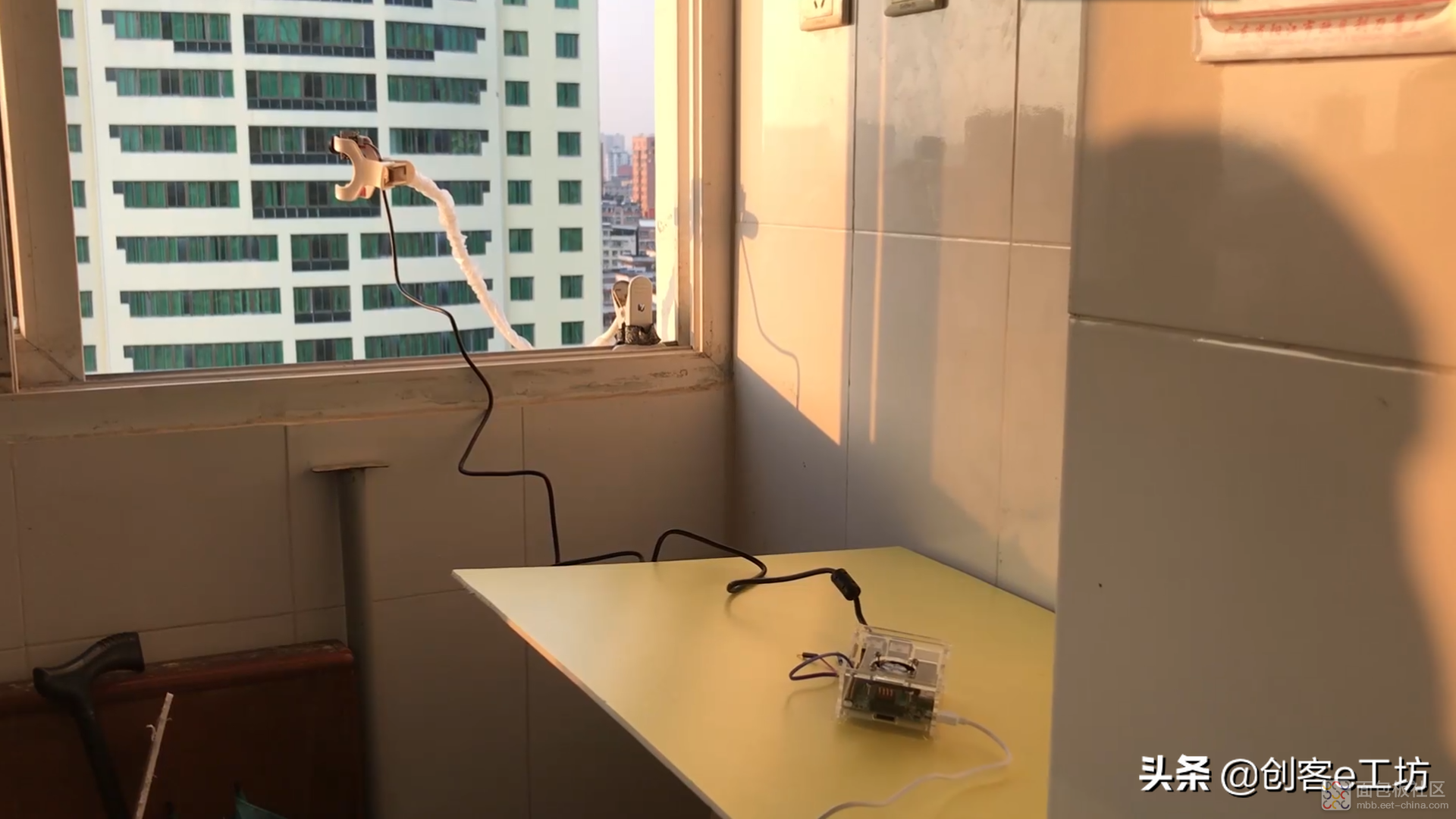
[size=1.059em]把照片从树莓派上拷贝到电脑:
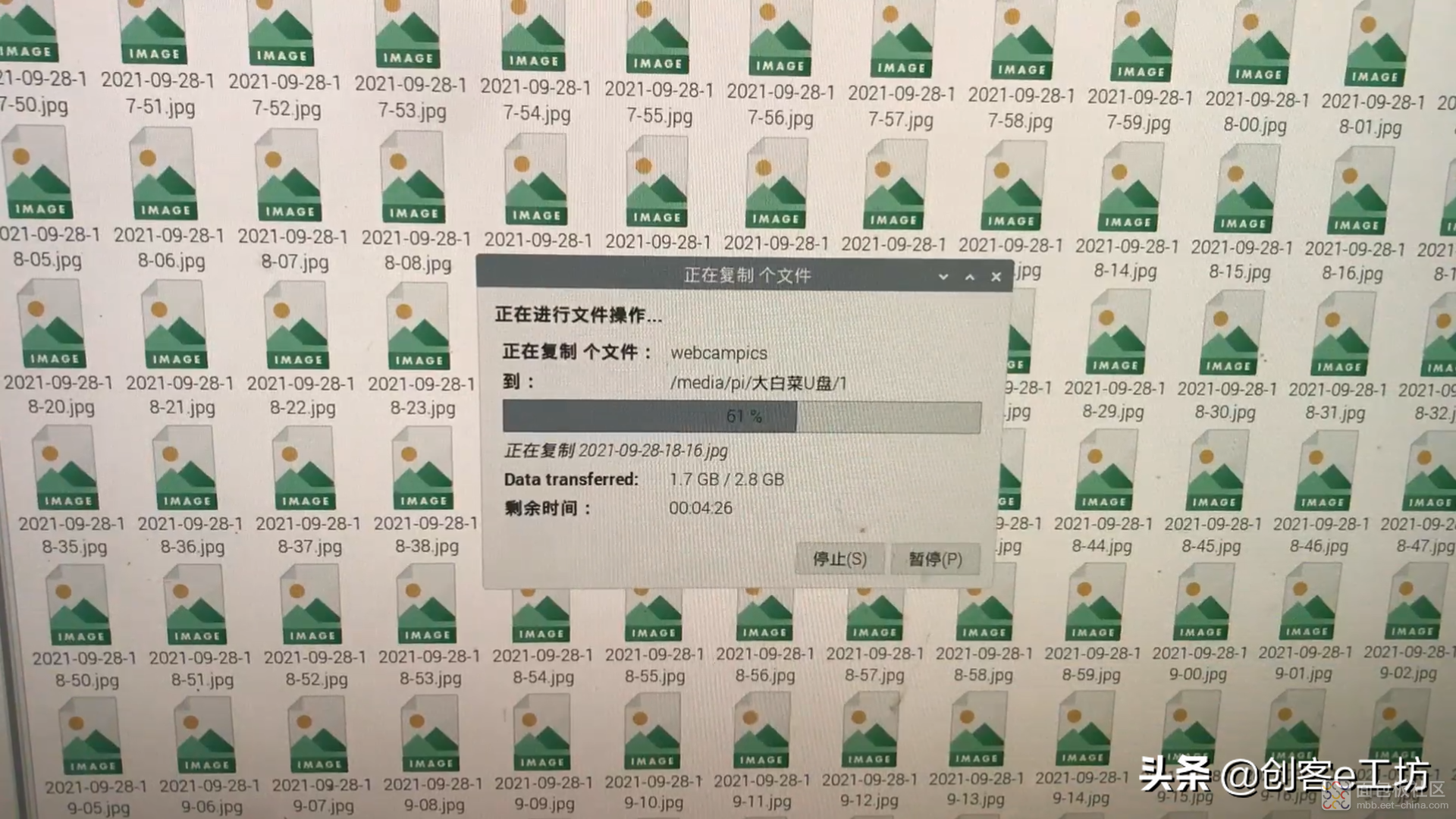
[size=1.059em]500多张照片:
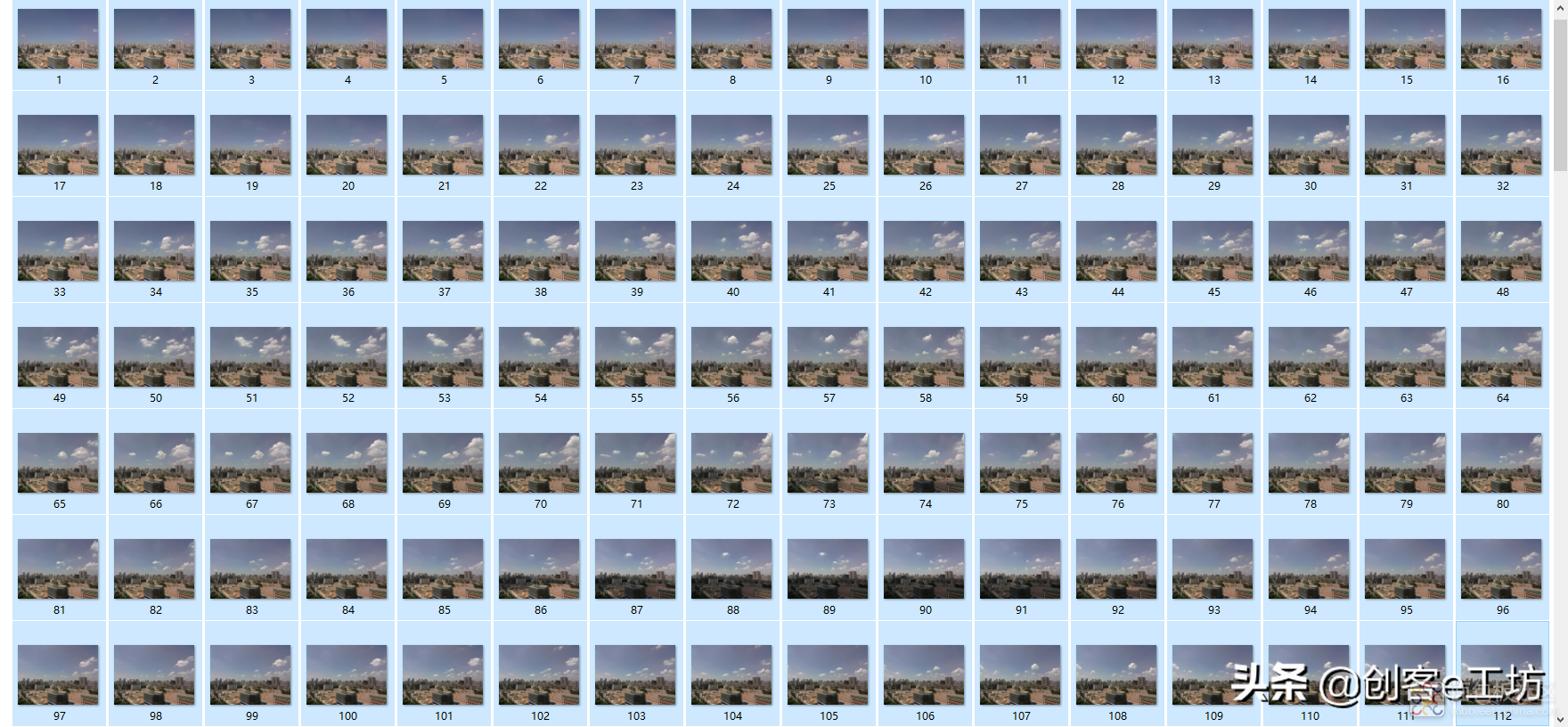
[size=1.059em]来讲一下需要的硬件,一块树莓派,我用的是2代B型,装的是官方图形界面的系统,这里我就默认大家已经懂得如何装系统,并且懂得基本的操作,比如SSH远程登录,在终端输入指令等。

[size=1.059em]我们还需要一个USB摄像头,注意是USB摄像头,不是树莓派官方的CSI摄像头,我今天讲的这些指令只适用于USB摄像头。

[size=1.059em]当然,我们还需要一个电源适配器,用来给树莓派供电。

[size=1.059em]软件方面,我们需要安装fswebcam这个摄像头软件,在树莓派终端输入:sudo apt-get install fswebcam 这条指令,然后回车。
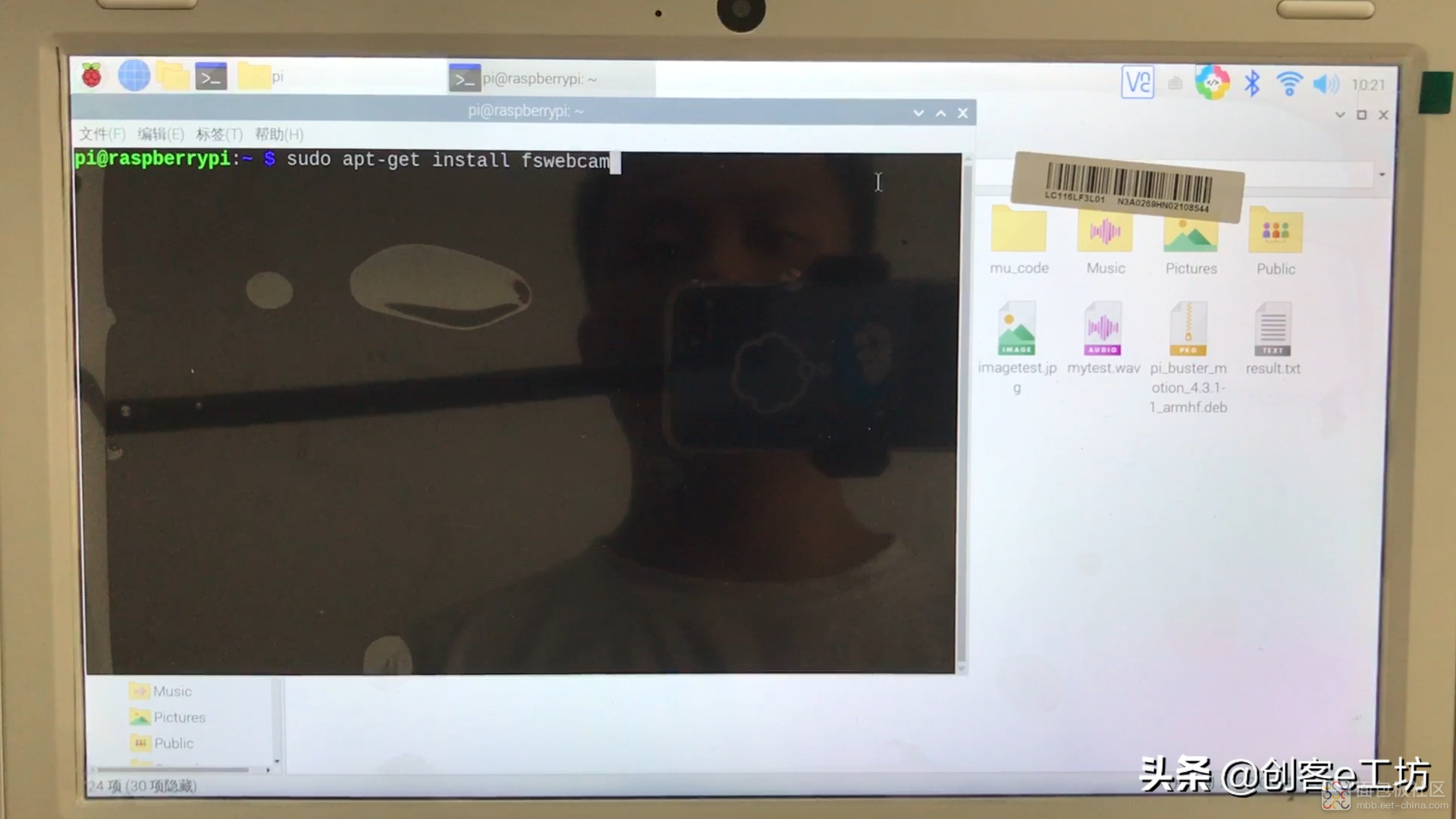
[size=1.059em]系统就会下载或者更新这个软件。
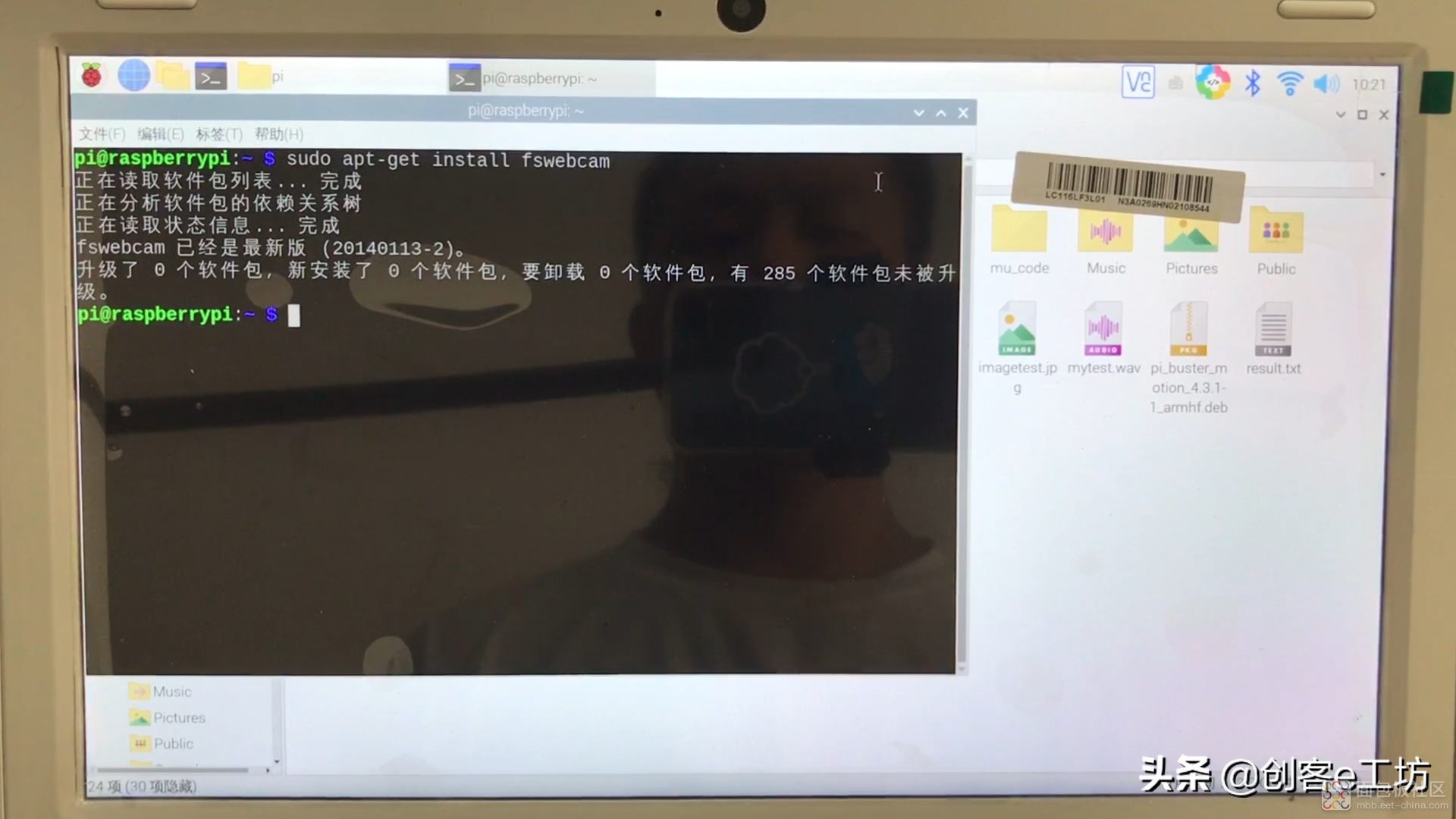
[size=1.059em]有关于fswebcam这个程序的详细参数我就不展开讲了,在这里我只讲拍摄一张图片的方法。
[size=1.059em]以下面这条指令为例:fswebcam /dev/video0 --no-banner -r 640x480 /home/pi/test.jpg

[size=1.059em]我们在树莓派终端敲入这条指令,回车,它就会抓拍一张照片,并且把照片保存在/home/pi这个目录下。
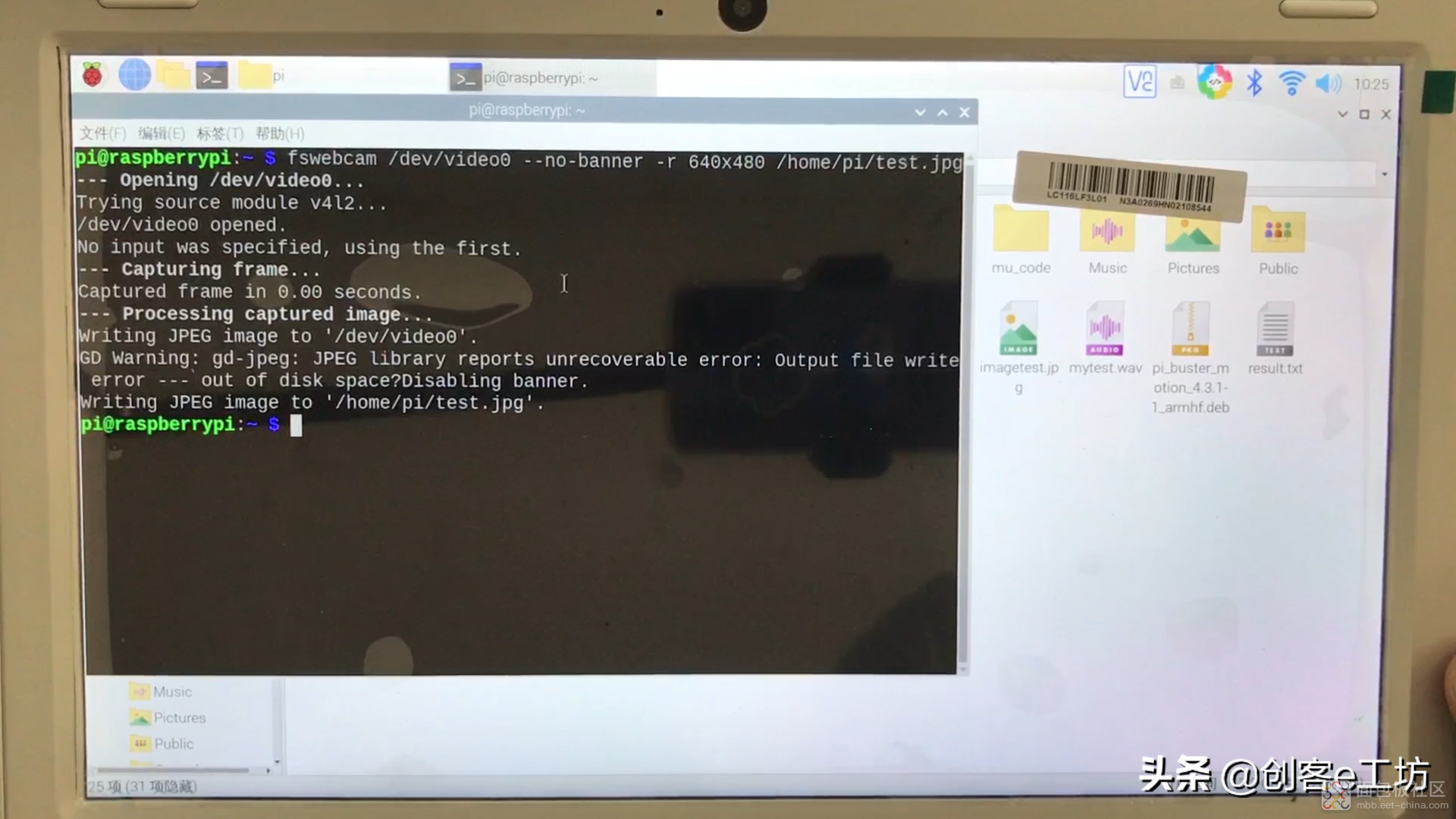
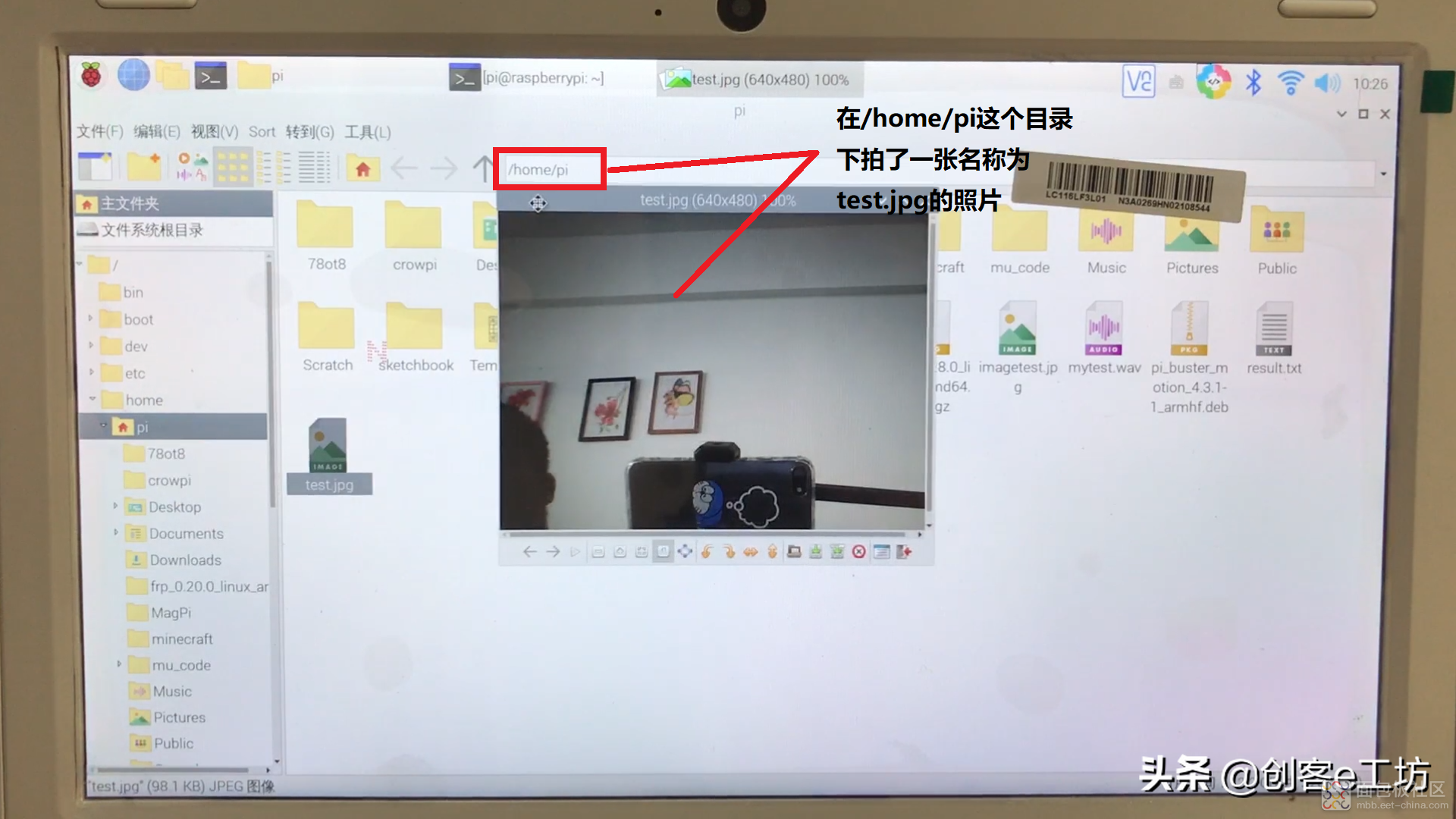
[size=1.059em]讲一下 fswebcam /dev/video0 --no-banner -r 640x480 /home/pi/test.jpg 这条命令:/dev/video0指的是指定操作设备,如果你树莓派上插有多个USB摄像头,你就可以加上这个指令,指定是用哪个摄像头来拍照。不加也可以,不加就启用默认的。
[size=1.059em]--no-banner代表的是拍出来的照片不需要时间戳,不加这个也可以,不加的话拍出来的照片就会有日期时间。
[size=1.059em]-r 640x480是设置分辨率,这个得看你的摄像头支持拍多高分辨率的照片。
[size=1.059em]/home/pi/test.jpg最后这条代表的是拍一张照片并且命名为test,照片的格式是.jpg,然后存储在/home/pi这个目录下。
[size=1.059em]如果大家执行这条指令后拍出的照片是黑色的,那就说明摄像头还没准备好,这时我们把指令改成:fswebcam /dev/video0 --no-banner -r 640x480 -S 10 /home/pi/test.jpg,加个 -S 参数来跳过前面几帧。
[size=1.059em]现在这条指令需要我们手动敲进去,很长,不方便,我们可以打开nano编辑器:
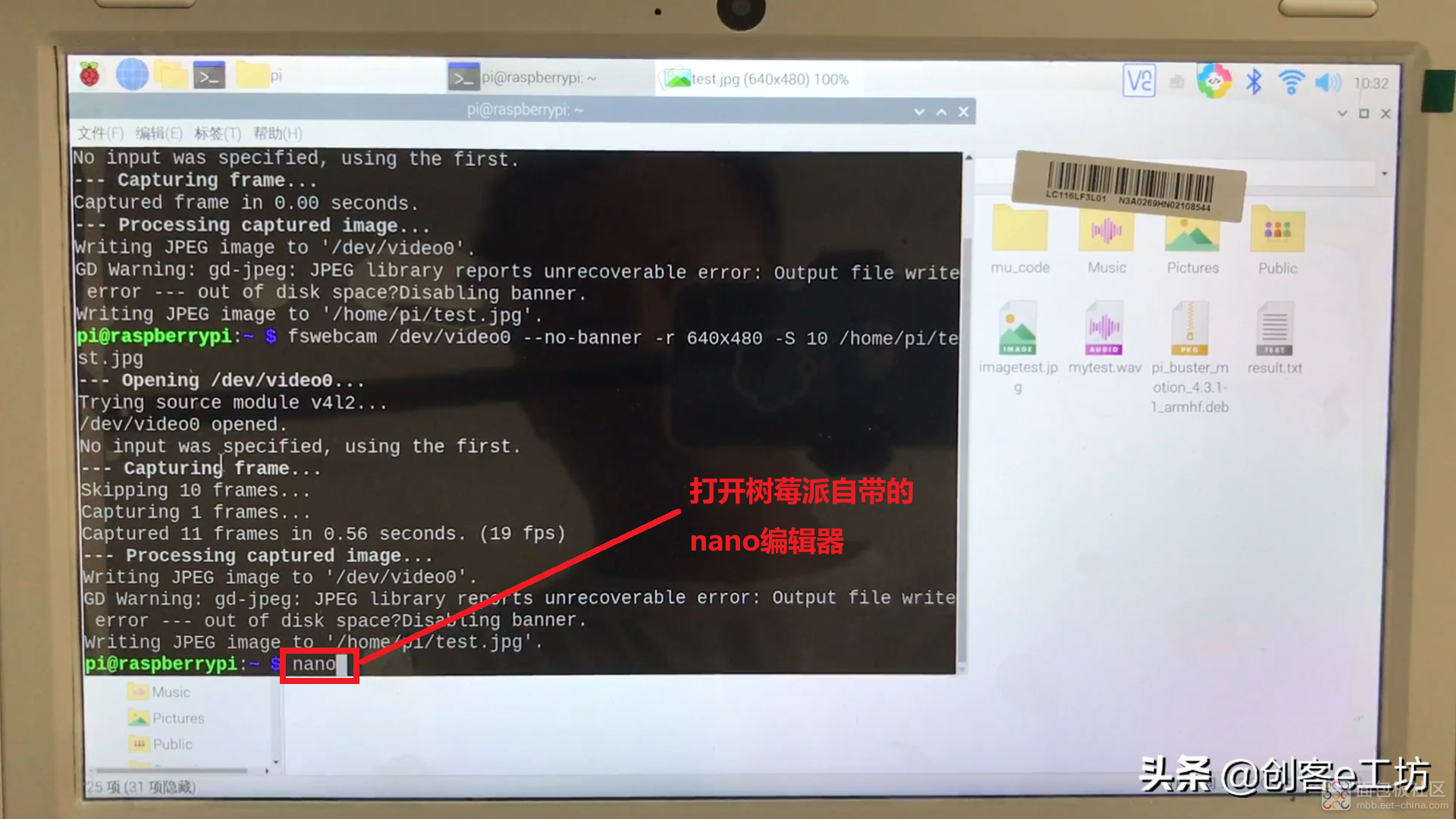
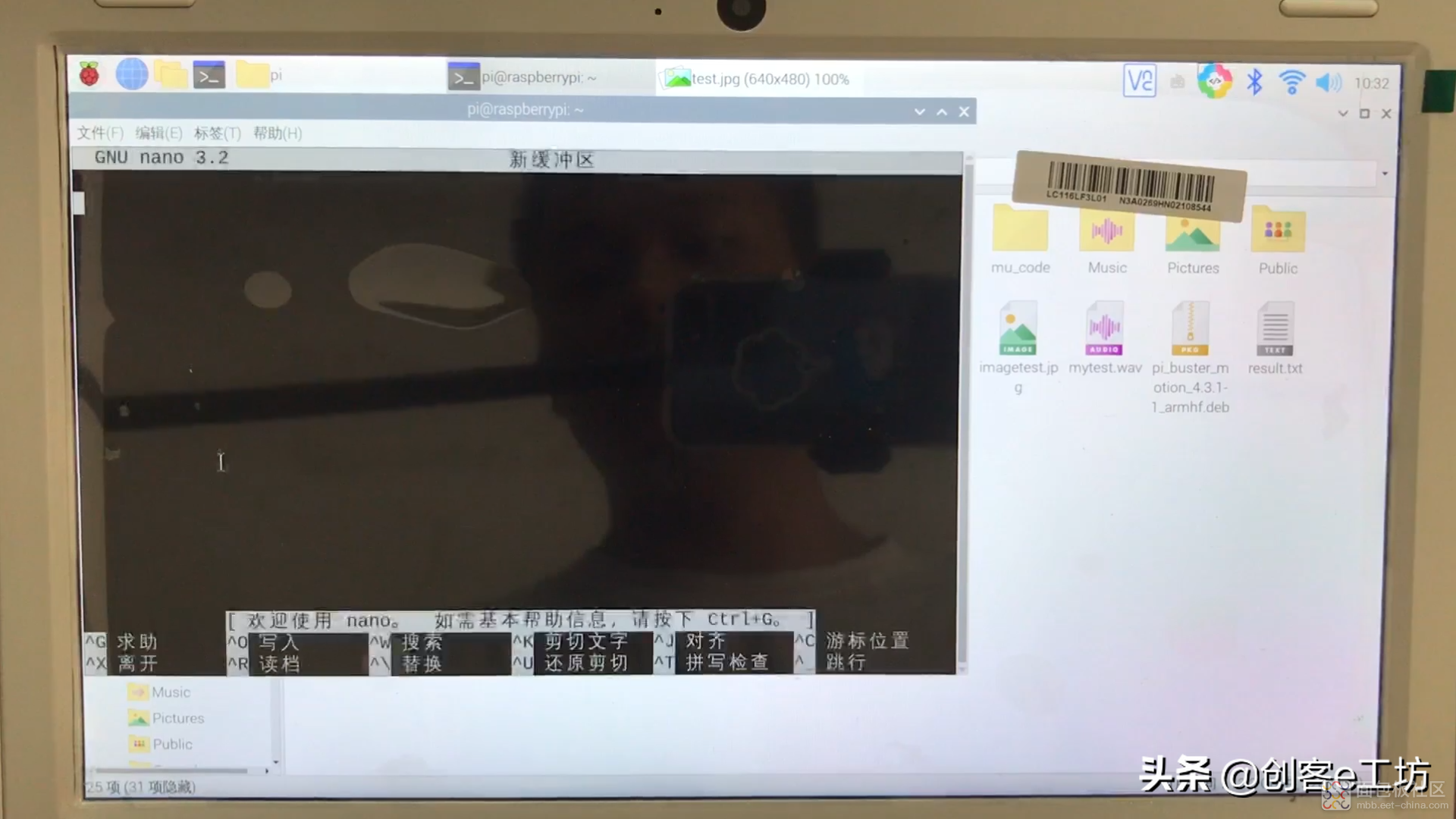
[size=1.059em]跟着我敲下这三行代码:
[size=1.059em]#!/bin/bash
[size=1.059em]DATE=$(date +”%Y-%m-%H-%M”)
[size=1.059em]fswebcam --no-banner -r 640x480 -S 60 -D 2 -F 2/home/pi/webcampics/$DATE.jpg
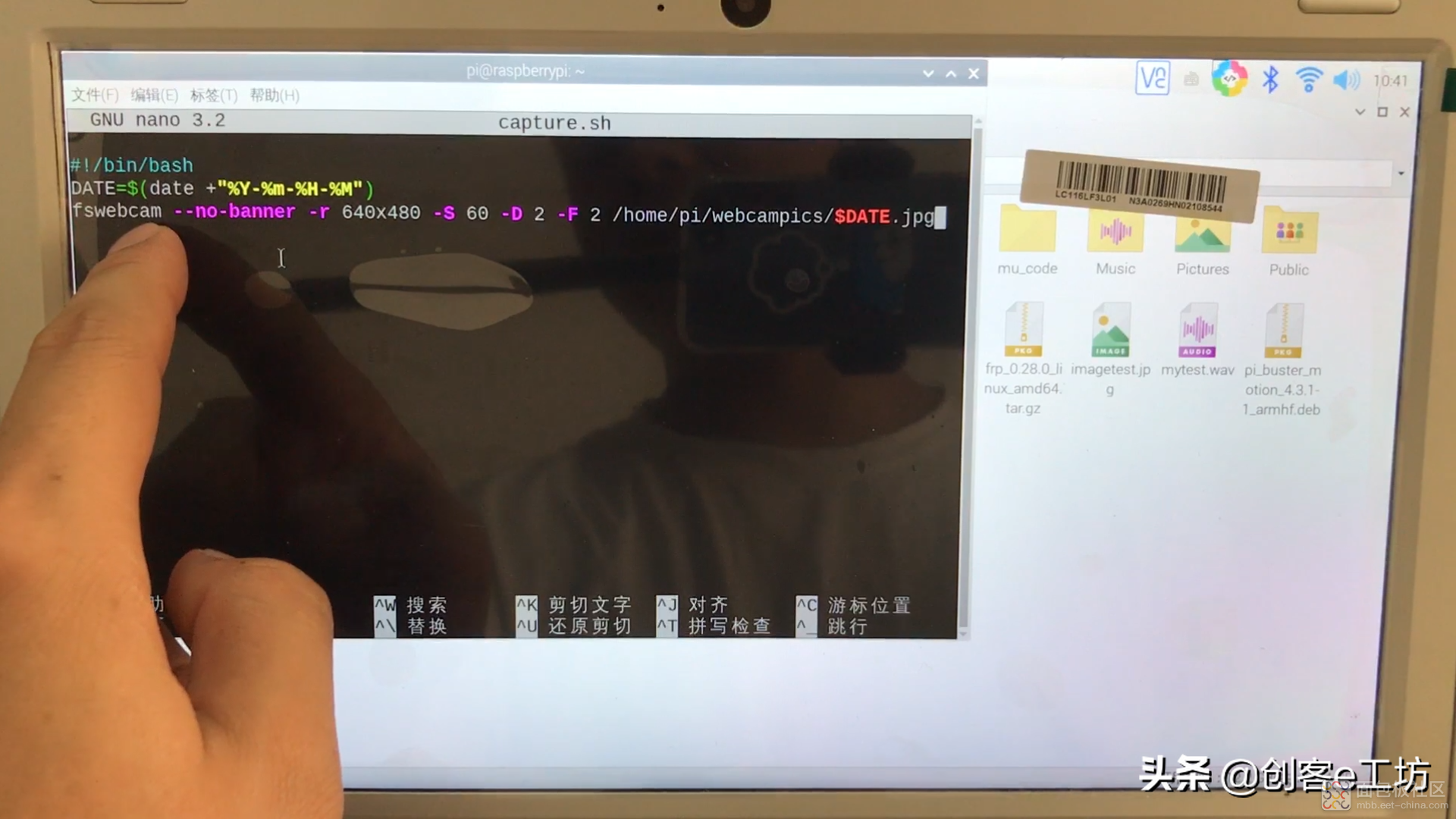
[size=1.059em]这三行的意思是拍一张照片,分辨率是640x480,不需要时间戳,跳过前面60帧,设置2秒的预捕获延迟时间,设置要捕获的帧数,2就代表是2帧,然后拍出来的照片以年月日时分来命名,格式是.jpg,存储在/home/pi/webcampics这个文件夹下。
[size=1.059em]我们将这个脚本命名为capture.sh,保存,退出。
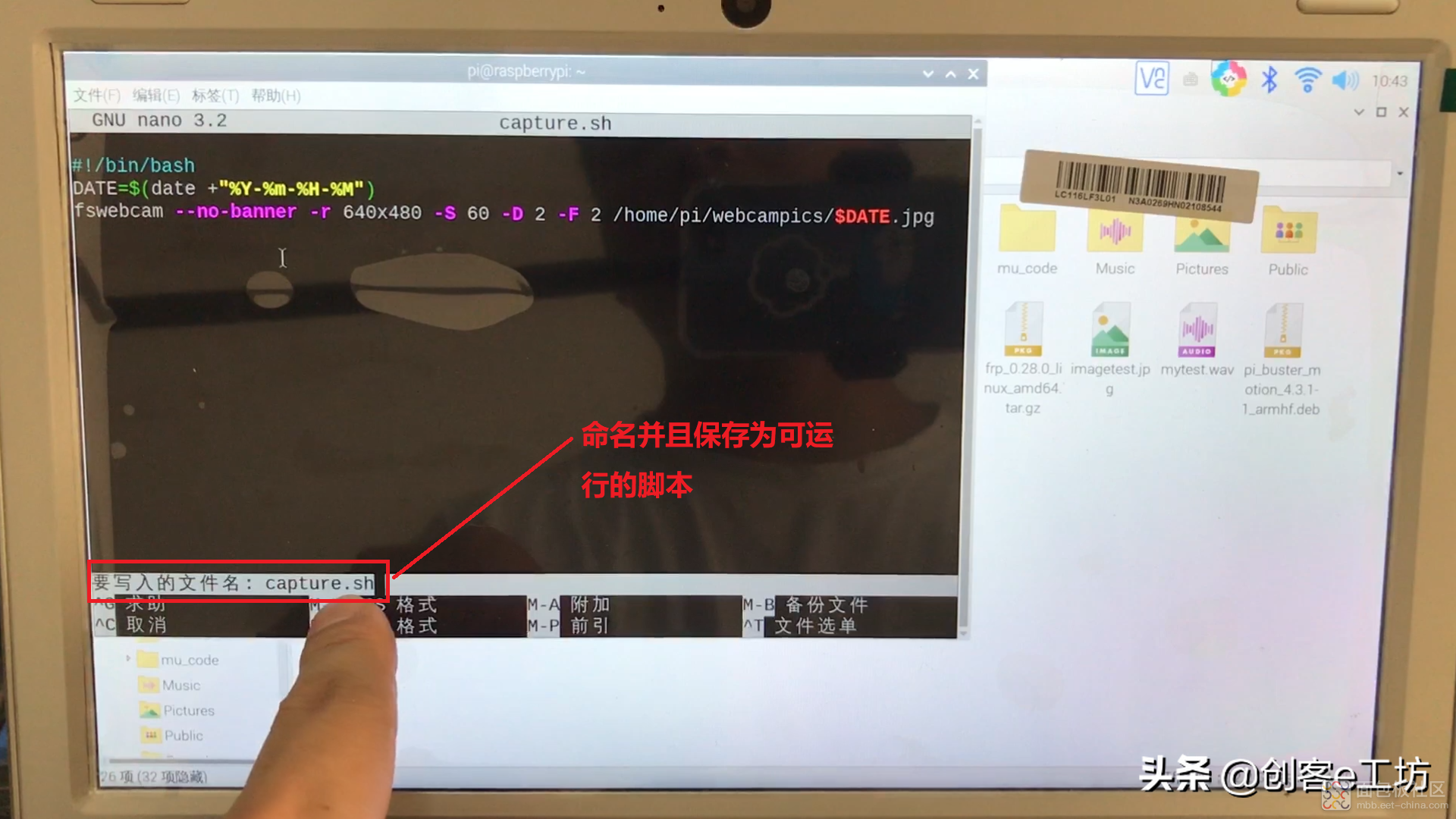
[size=1.059em]接下来新建一个文件夹webcampics,用来存在拍好的照片,指令是mkdir webcampics,输好后敲回车:
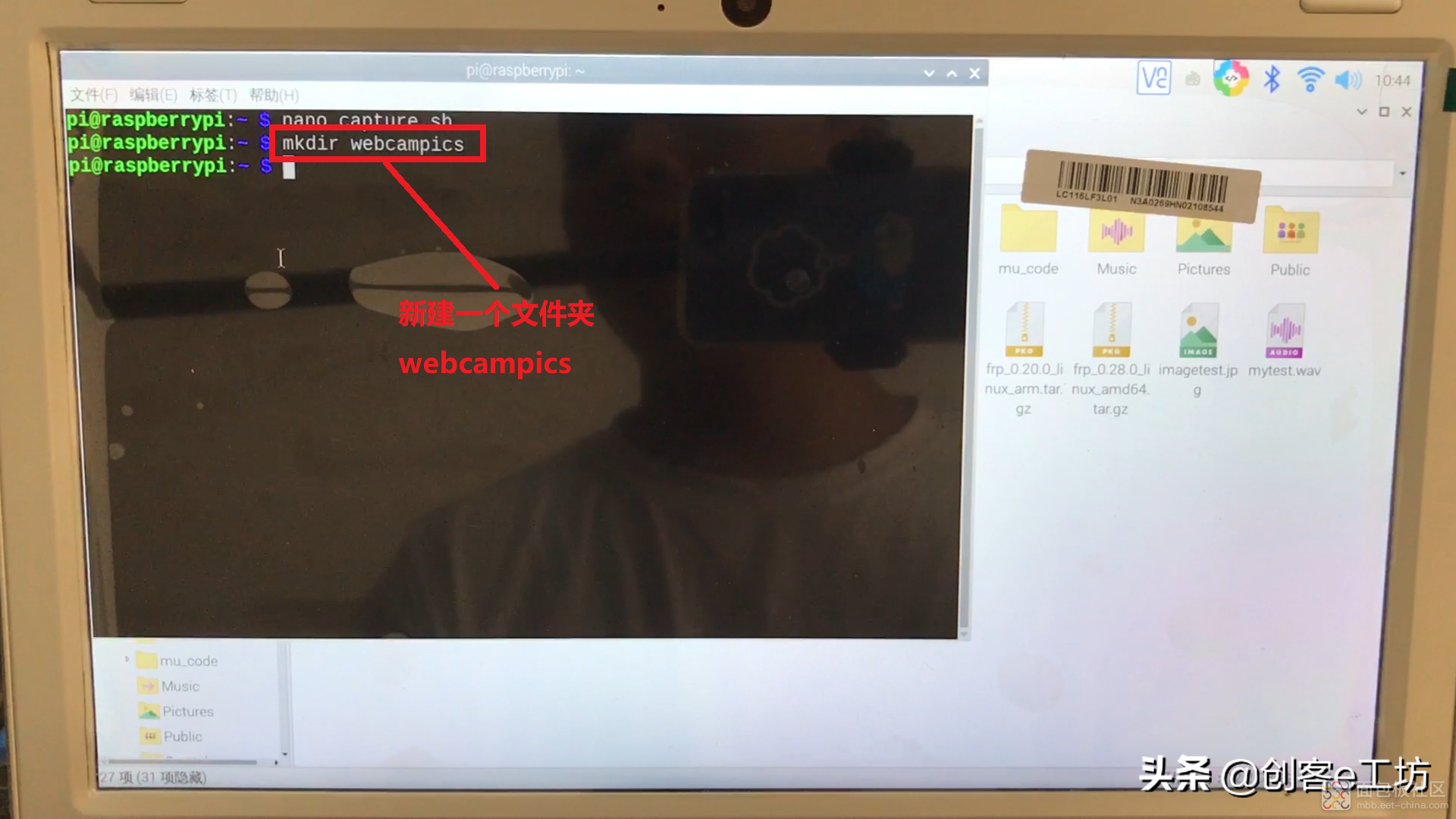
[size=1.059em]给这个脚本赋予运行权限,chmod +x capture.sh
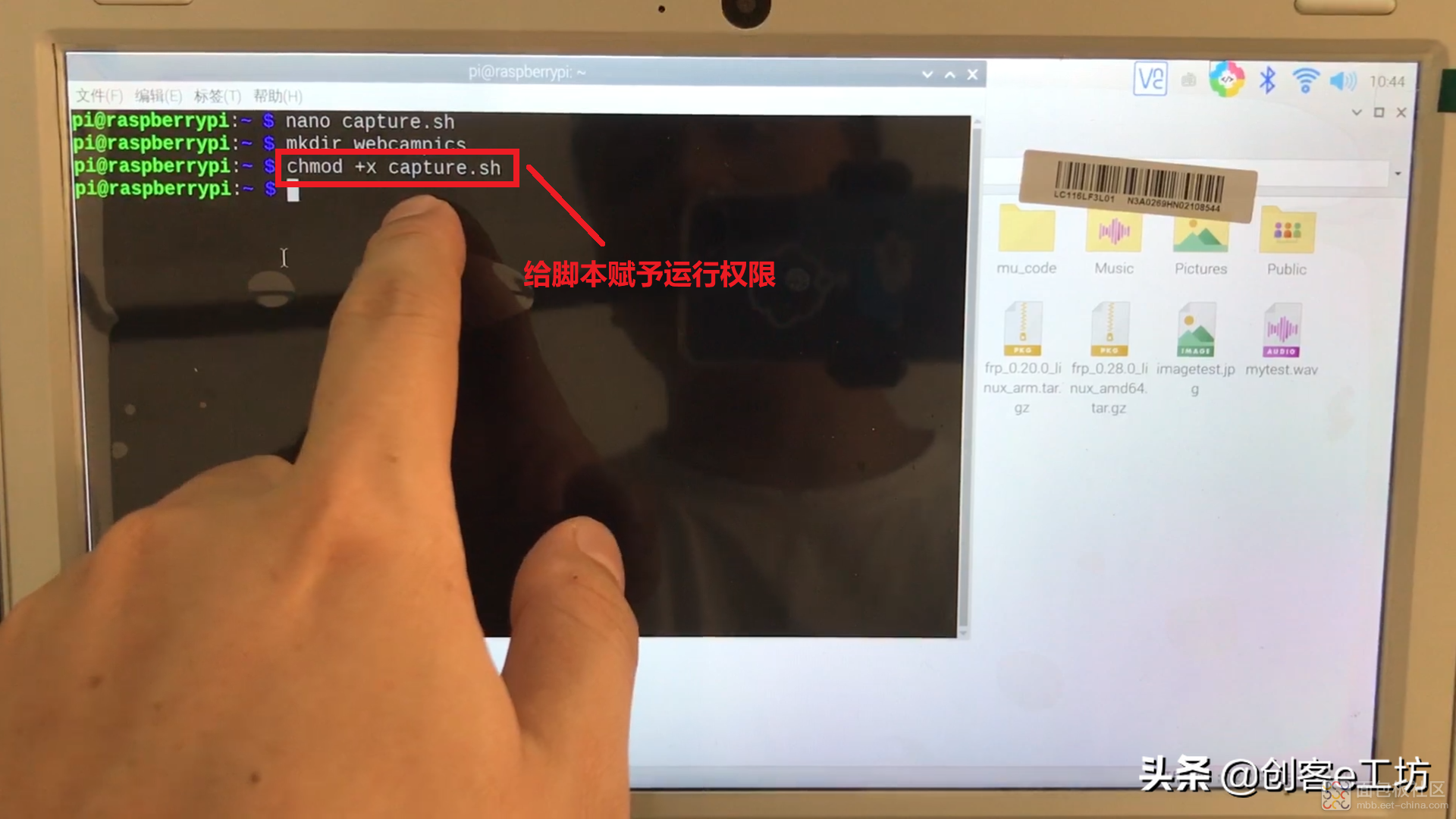
[size=1.059em]这样我们只要在终端敲./capture.sh就可以运行拍照的指令了,就简单了很多,是吧?
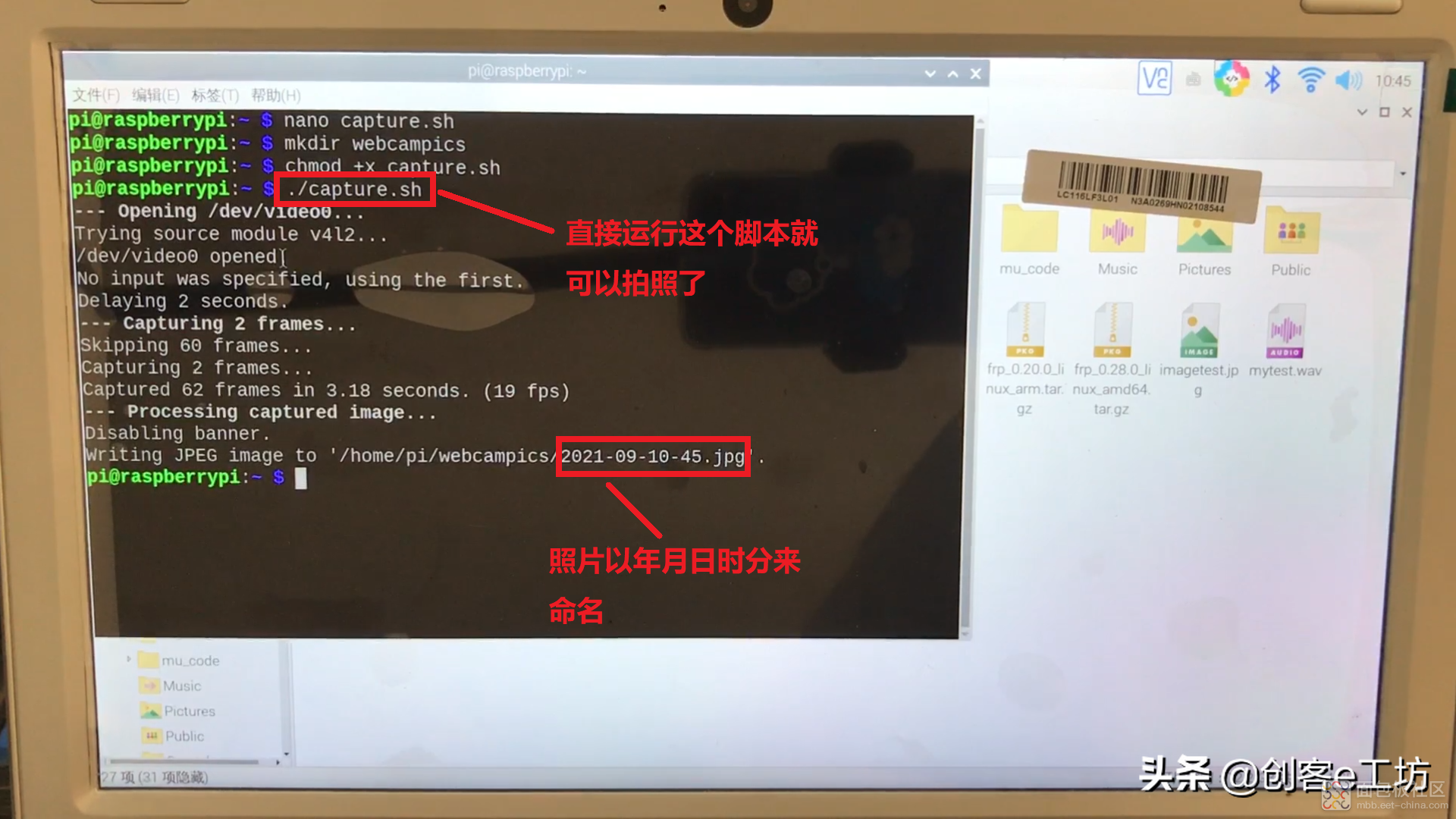
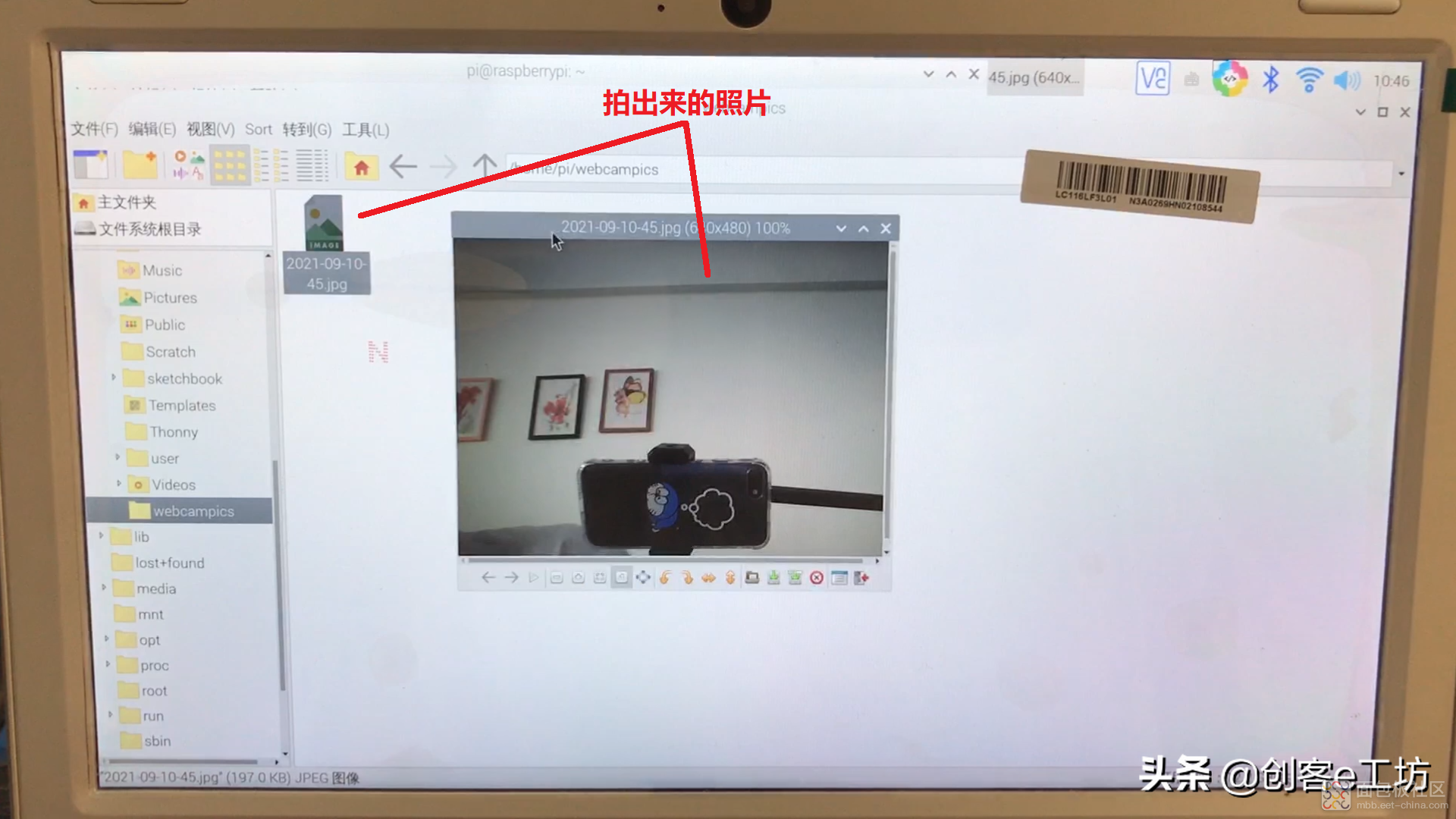
[size=1.059em]最后设置一下定时拍照,我们现在编写好这个拍照的脚本了,接下来需要树莓派帮我们定时拍照,在终端输入crontab -e,回车。
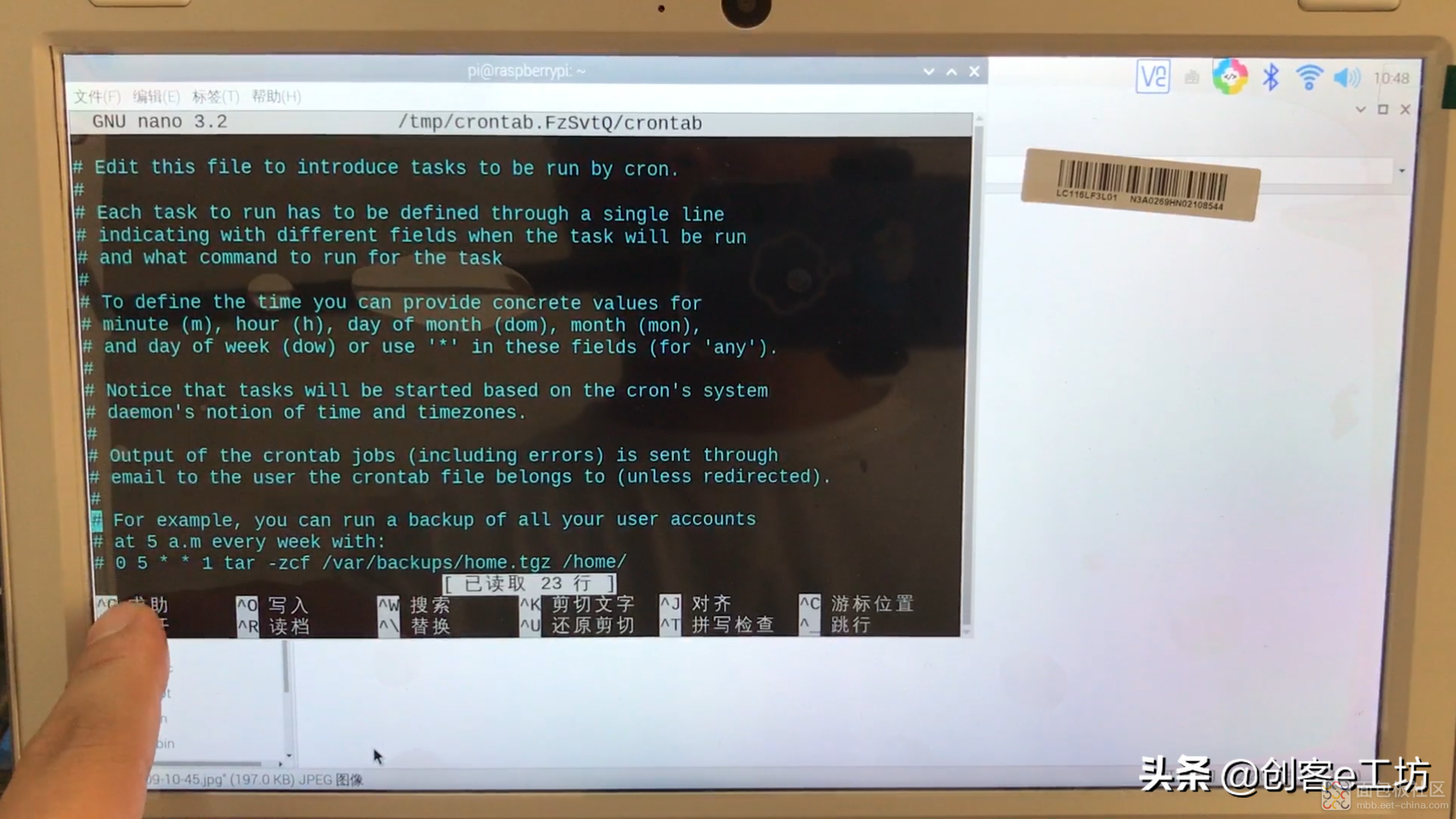
[size=1.059em]输入如下指令:
[size=1.059em]* * * * * /home/pi/capture.sh >/dev/null 2>&1
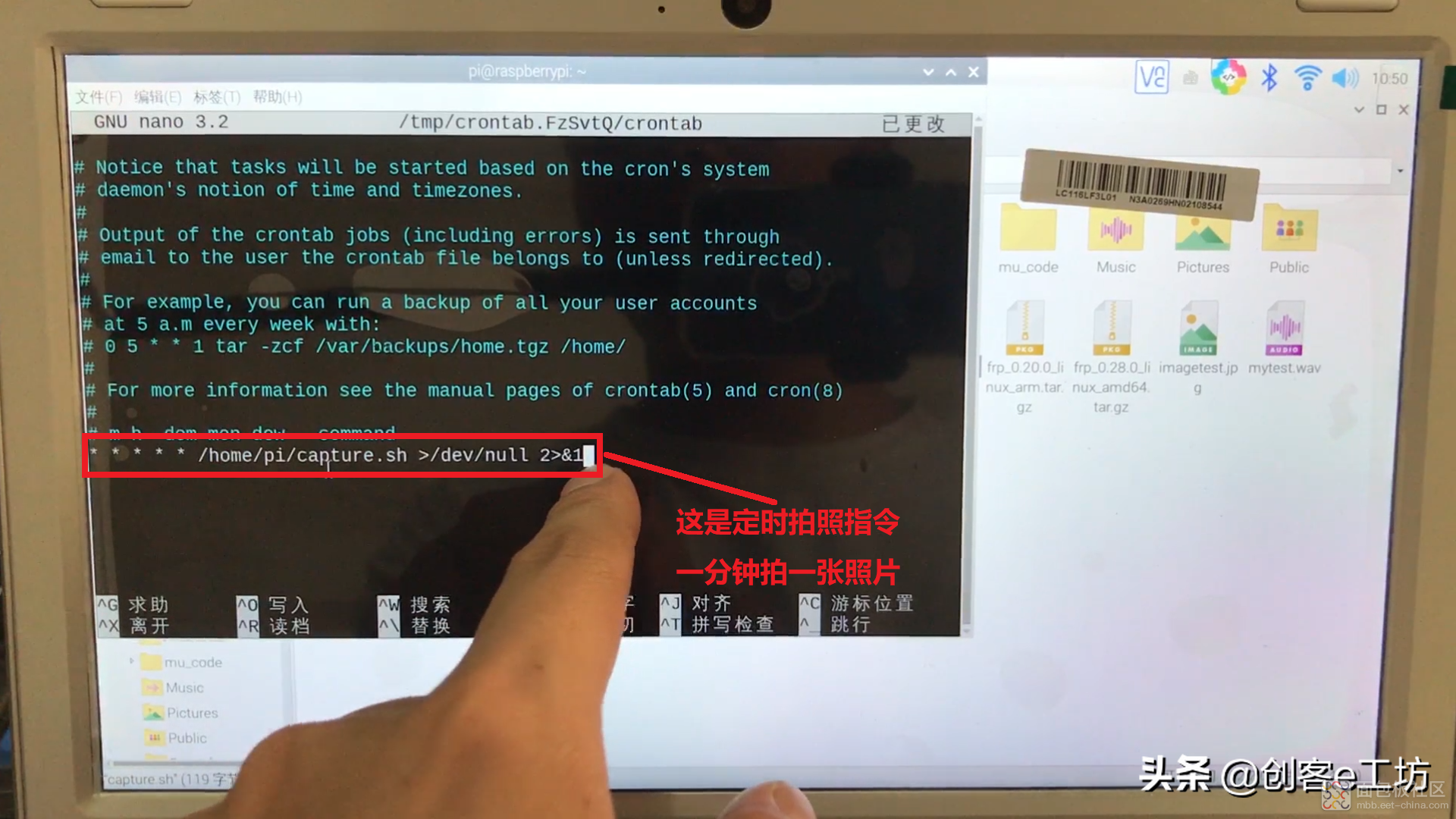
[size=1.059em]这就创建了一个定时任务,这个是编辑定时任务的指令,每一分钟执行一次/home/pi/目录下的capture.sh这个脚本。这样子树莓派就会帮我们1分钟拍一张照片,拍到天荒地老,除非你断电,就算你断电,关机,下次只要你开机,它又继续运行,1分钟给你拍一张。
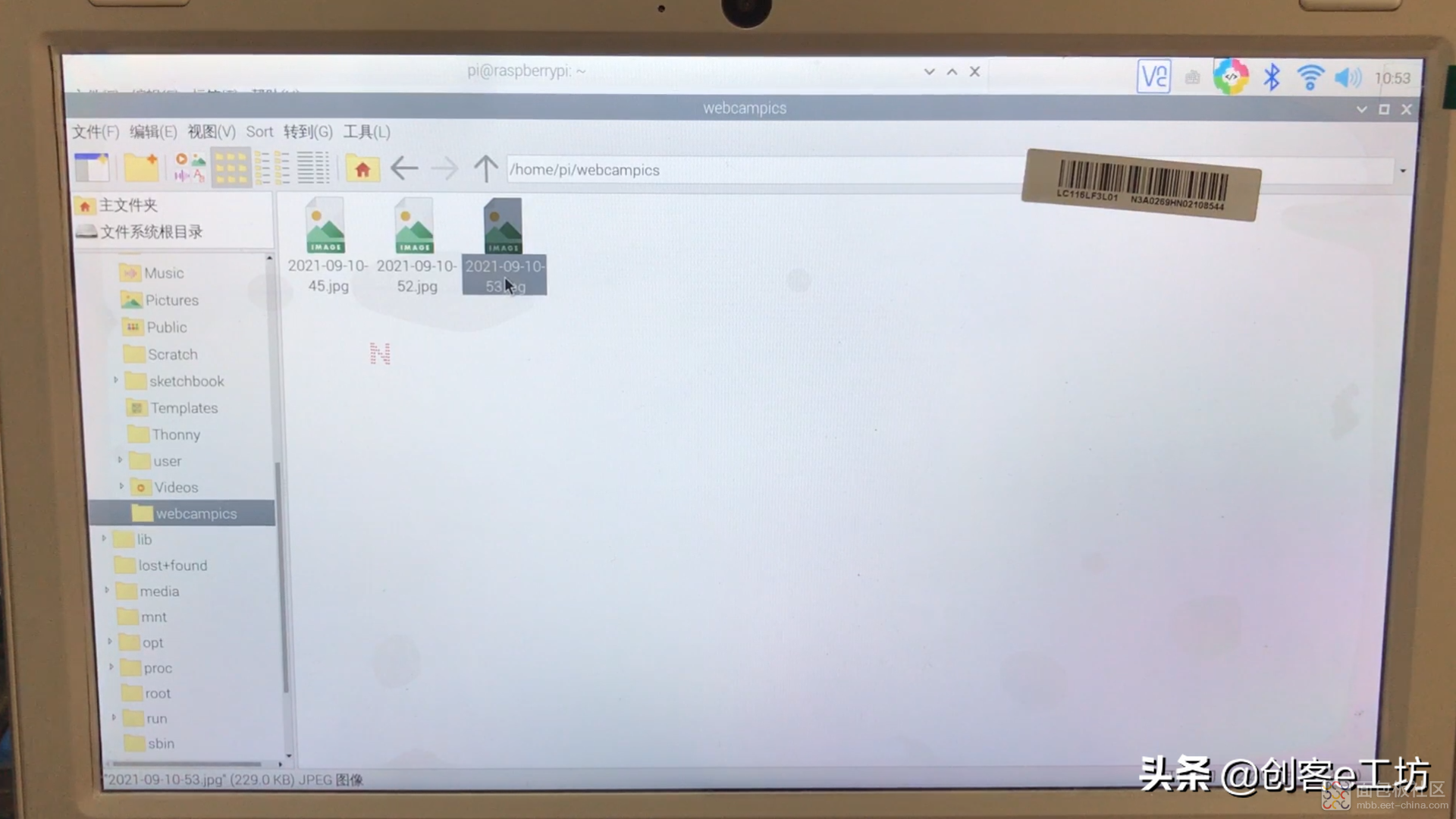
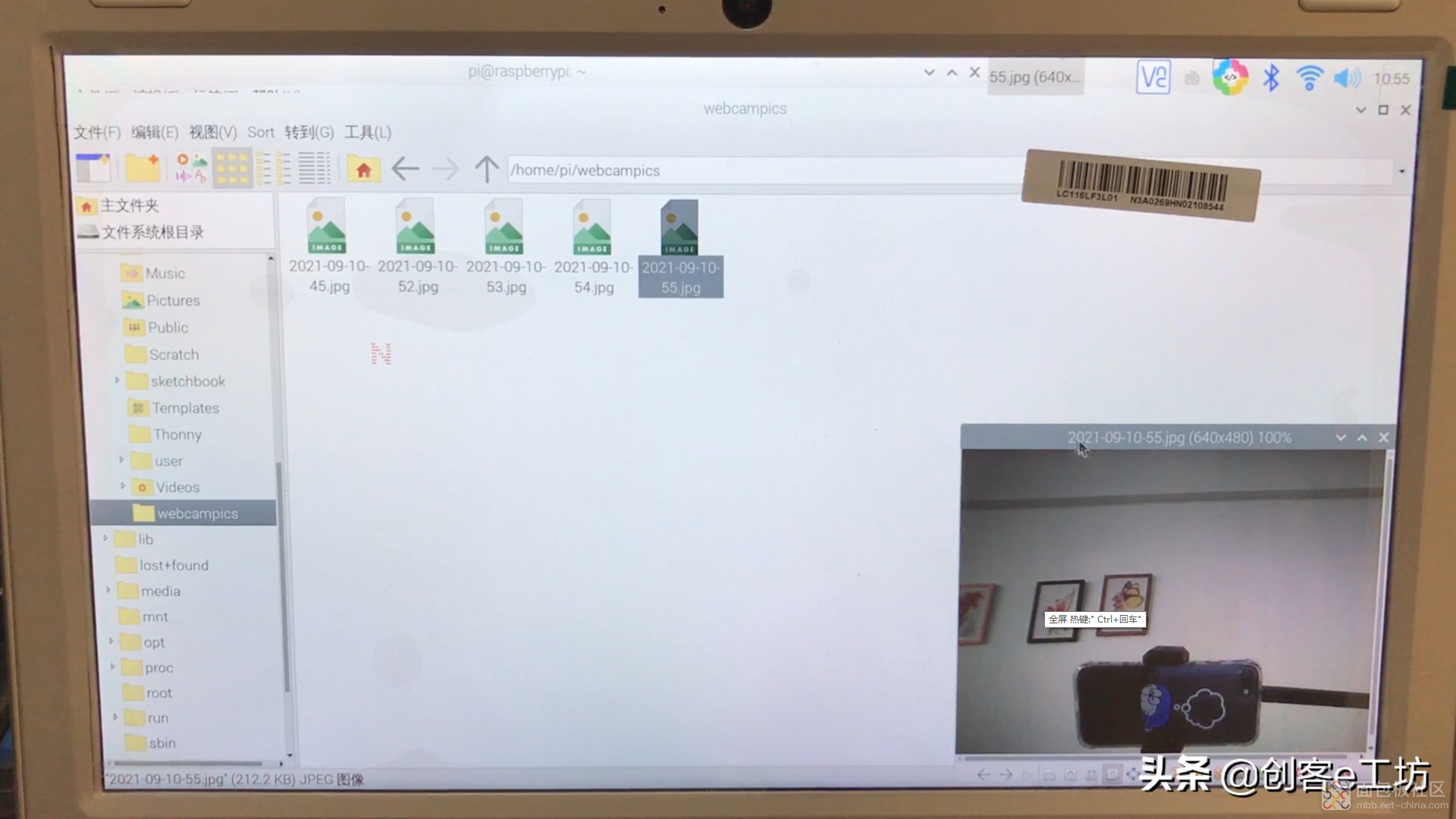
[size=1.059em]最后来总结一下,明确一下操作的思路:首先下载fswebcam这个软件,懂得用指令来拍照;然后编写一个拍照的脚本;再然后启用树莓派的定时任务,一分钟帮我们拍一张照片。
[size=1.059em]
来源:创客e工坊 






 /5
/5 


